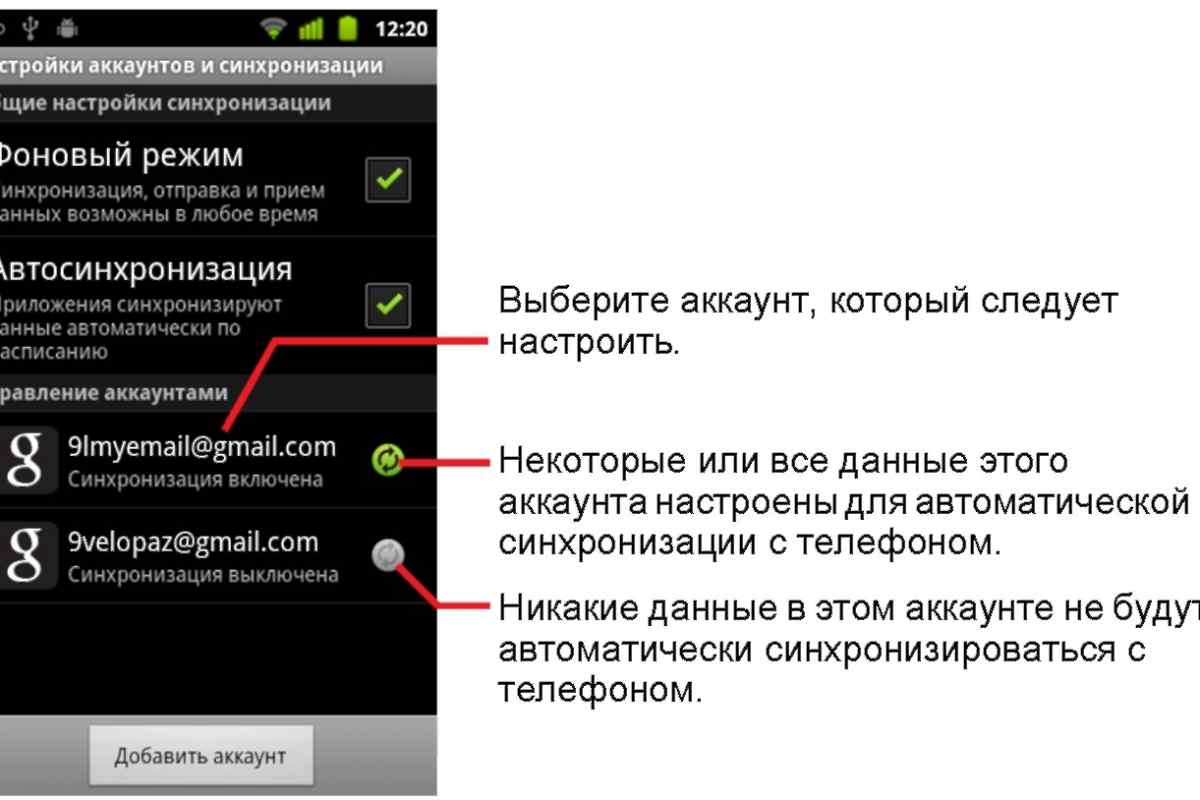Якщо вам по роду своєї діяльності доводиться працювати на декількох комп 'ютерах, то постійне редагування налаштувань певних програм може займати значну частину вашого часу. Для полегшення перенесення налаштувань програм існує таке поняття, як синхронізація. Сьогодні синхронізація підключається до більшості популярних програм. Мета синхронізації - швидке збереження і завантаження налаштувань. Мабуть, найвідомішим комплексом із системою синхронізації є компанія Google.
Вам знадобиться
- Аккаунт на сайті Google, програмне забезпечення Google Chrome.
Інструкція
1. Реєстрація в системі Google дає вам доступ до безлічі додатків. Це не тільки пошта, а також календар, закладки, відповіді на запитання, пошуковик, панель веб-майстра тощо. Якщо ви використовуєте браузер Google Chrome, перенесення налаштувань з одного комп 'ютера на інший, тобто синхронізацію, можна зробити за кілька кроків. Системні адміністратори використовують синхронізацію, щоб забезпечити однакові параметри для переглядача.
2. Відкрийте браузер Google Chrome. Натисніть піктограму гаєчного ключа у верхньому правому куті переглядача. У контекстному меню виберіть "Параметри".
3. У вікні, що відкрилося, виберіть вкладку "Особисті матеріали". Першим пунктом у цьому вікні буде розділ "Синхронізація". Щоб налаштувати синхронізацію, натисніть однойменну кнопку.
4. У новому діалоговому вікні увійдіть у свій аккаунт Google. У вікні, що відкриється, виберіть елементи синхронізації. Оптимальним вибором буде натискання кнопки "Синхронізувати все". Цей параметр стосується:- розширення (доповнення) браузера Google Chrome; - автоматичне заповнення даних; - закладки на сторінки сайтів; - логіни і паролі; - всі налаштування і теми оформлення.
5. Після натискання кнопки "OK" необхідно вказати кодову фразу, яка завжди використовуватиметься при наступних синхронізаціях: У цьому ж вікні можна вилучити синхронізацію, якщо вона більше не використовується або браузером користуватимуться кілька користувачів.
6. При встановленні браузера Google Chrome необхідно перейти до вікна синхронізації, натиснути кнопку синхронізації, ввести кодову фразу і користуватися налаштованим браузером.